Как удалить сообщение в ВК у себя и у собеседника: все способы
В этой статье: показать
Как удалить все сообщения в ВК
Существует несколько способов удаления всех сообщений ВКонтакте сразу или же выборочно. Для компьютера чаще всего используются следующие варианты:
- Ручной способ для выборочного удаления. Выполняется очистка только устаревших и других ненужных диалогов, потерявших свою актуальность.
- Применение специальных расширений. Можно удалить все сообщения ВК сразу и за короткое время.
- Специальный JS-скрипт. Напоминает ручную очистку, однако все действия выполняются в полуавтоматическом режиме в окне браузера. Скорость очистки средняя между первыми двумя вариантами.
На мобильных устройствах быстро удалить все сообщения возможно ручным способом или посредством специальных приложений, которые легко скачать из Плей Маркета.
Способы удаления на компьютере
Ниже рассмотрим как удалить сообщение в ВК на компьютере, и каким способом это сделать. Существует несколько вариантов, среди которых можно выбрать для себя наиболее удобный.
Существует несколько вариантов, среди которых можно выбрать для себя наиболее удобный.
Удалить сообщение вручную используя возможности Вконтакте
Очистить всю историю сообщений на компьютере можно с помощью опций самой социальной сети. Для этого потребуется несколько простых действий:
- Войти в свой аккаунт в контакте с использованием логина и пароля.
- С левой стороны расположена колонка с главным меню. Здесь требуется найти вкладку «Мессенджер» и нажать на нее.
- В открывшемся окне войти в диалог собеседника, чьи смс предназначены к удалению.
- Справа вверху находится значок в виде трех горизонтальных точек. После нажатия на него откроется список действий.
- Выбрать строку «Очистить историю сообщений» и нажать на нее. После этого каждое письмо будет поочередно удаляться. По завершении можно проверить папку с сообщениями и убедиться, что все переписки исчезли.
Данный способ имеет свою специфику. Например, если все данные составляют свыше 5 тысяч единиц, то историю придется очистить несколько раз. При больших объемах удалить сообщения сразу невозможно. К преимуществам данного способа следует отнести простоту использования и скорость исполнения. Не требуется использование сторонних утилит.
При больших объемах удалить сообщения сразу невозможно. К преимуществам данного способа следует отнести простоту использования и скорость исполнения. Не требуется использование сторонних утилит.
Как удалить все диалоги ВК при помощи скрипта
Другой способ удалить переписку в ВК предполагает использование скрипта, работающего с браузерами Гугл Хром, Яндекс Браузер и другими, где имеется ядро Chromium. Для того чтобы удалить диалоги, в том числе и непрочитанные сообщения в ВК можно воспользоваться простым JS. В этом случае порядок действий будет следующий:
- Выполнить вход на свою страницу Вконтакте.
- Найти кнопку «Получить», которая находится внизу. Это необходимо для получения персонального скрипта, который далее будет использоваться на компьютере.
- Выполняется переход в раздел «Код скрипта» по ссылке разработчика http://elnee.github.io/VKBuddhist/ и копируется представленный скрипт.
- Снова вернуться в мессенджер с сообщениями.
- Открывается консоль разработчика горячими клавишами Ctrl + Shift + J, которые нужно нажать одновременно.

- В открывшейся панели нажать на кнопку «Consol» и вставить туда скопированный скрипт. Далее – нажать ENTER.
- Начнется работа скрипта, после чего всю переписку можно считать удаленной.
Вся переписка, в том числе – история, удаляется в автоматическом режиме. Процедура выполняется достаточно быстро, вне зависимости от скорости интернета. Не требуются какие-либо сторонние приложения. Очищается не один чат, а сразу несколько. При большом количестве переписки происходит срабатывание защиты, поэтому скрипт придется запускать неоднократно.
Используя расширение и программы
Для того, чтобы удалить сообщение у собеседника или вообще очистить всю историю переписки, многие пользуются различными расширениями и программами. Такие утилиты существенно облегчают очистку и позволяют быстро убрать все ненужное.
В качестве примера можно рассмотреть приложение Sobot. Оно используется Вконтакте и других социальных сетях для решения задачи, как одним разом удалить все ненужные сообщения. При использовании этого помощника, выполняются следующие действия:
При использовании этого помощника, выполняются следующие действия:
- Зайти на официальный сайт и скачать приложение. После этого нужно распаковать архив данных с исполняемым файлом и произвести его запуск.
- Во вкладках верхней панели найти «Аккаунты», кликнуть по кнопке и внизу справа еще раз кликнуть «Добавить аккаунт». Потребуется ввод логина и пароля от личного кабинета Вконтакте.
- Сделать переход в раздел «Функции», здесь выбрать пункт «Очистить диалоги» и нажать клавишу «Продолжить».
С помощью данного приложения легко удалить все непрочитанные письма, убрать медиа, поступающие в сообщениях, и многое другое. Утилита отличается простым интерфейсом и удобным использованием.
Способы удаления переписки на телефоне
У многих владельцев смартфонов установлено мобильное приложение Вконтакте. В связи с этим, у них возникают те же проблемы, что и на компьютере. Довольно часто приходится решать задачу, как быстро удалить всю переписку с телефона, чтобы освободить память.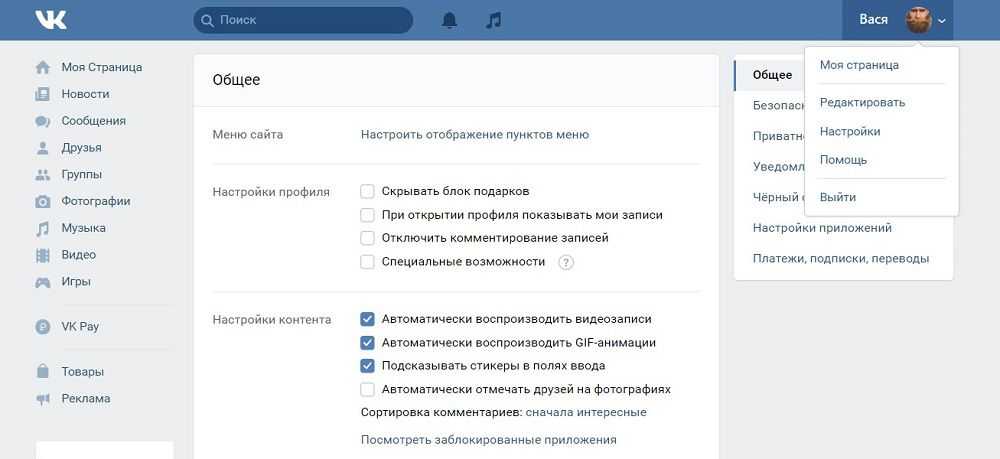 Среди удаляемых сообщений большинство являются устаревшими и неактуальными.
Среди удаляемых сообщений большинство являются устаревшими и неактуальными.
Через официальный клиент очистка истории переписки с отдельным пользователем
Самым простым способом считается очистка смартфона собственными средствами социальной сети Вконтакте. Помимо основной задачи, можно точно так же удалить голосовое сообщение и другой ненужный контент, отправленный другими пользователями. Для очистки потребуется несколько простых действий:
- Выполнить вход в приложение на устройстве и авторизоваться через логин и пароль.
- В нижней части экрана главной страницы расположены вкладки, среди которых нужно найти «Мессенджер» и нажать на нее.
- Откроется список со всеми пользователями, состоящими в переписке. Нужно отыскать человека, чей контент будет удаляться, нажать на его имя и сделать долгий тап.
- Появится всплывающее окно со списком возможных действий. Здесь нужно кликнуть по строке «Очистить историю».
Существует еще один способ удаления сообщений. Нужно войти в переписку, где отображены сами сообщения. В конкретном диалоге, вверху экрана расположено имя пользователя. На него надо нажать и зафиксировать долгим тапом. После этого во всплывающем окне нажать кнопку «Очистить историю». После этого действие подтверждается, и вся переписка будет очищена.
Нужно войти в переписку, где отображены сами сообщения. В конкретном диалоге, вверху экрана расположено имя пользователя. На него надо нажать и зафиксировать долгим тапом. После этого во всплывающем окне нажать кнопку «Очистить историю». После этого действие подтверждается, и вся переписка будет очищена.
Однако, в ВК у собеседника все сообщения полностью сохранятся, за исключением тех, которые он еще не успел прочитать. Такие письма можно удалить в течение короткого времени, если они не открывались для просмотра и диалог остался непрочитанный.
Как удалить переписку при помощи VK Cleaner на Android сразу все
Приложение Cleaner VK является бесплатным и легко скачивается в Плей Маркете. Помимо стандартных функций, с его помощью можно удалить видео, фото, аудио, уведомления в ВК на телефоне и другой контент. Использование приложения производится в следующем порядке:
- Приложение скачивается и устанавливается на смартфон.
- В приложении придется пройти авторизацию, с использованием личных данных ВКонтакте.

- На нижней панели расположен значок в виде корзины с надписью «Очистка». На него следует нажать.
- Для стирания диалогов, отдельных сообщений, аудио и видео в ВК, нужно просто пометить требуемое и нажать кнопку очистки.
После завершения процедуры, приложение можно удалить со смартфона, чтобы не занимать память.
Как удалить отправленное сообщение
При удалении всех данных переписки, очистке подвергается только та часть, которая сохранялась в своем аккаунте. Оригинал отправления в любом случае остается у собеседника. Поэтому, до недавних пор, процедура очистки не имела особого значения. Теперь такая возможность появилась, и отправленные сообщения уже можно удалять. С помощью новой функции все удаленное полностью пропадает у собеседника, если тот не успел ничего открыть и прочитать.
Единственным ограничением являются временные рамки, составляющие не более 24 часов. Только эти сообщения могут быть убраны, а более старые уже не попадают в эту категорию и остаются в сохранности.
Возможность удаления появилась для компьютеров и мобильных устройств. В первом случае эта процедура выполняется следующим образом:
- Выполняется вход в требуемый диалог, производится выделение сообщений, подлежащих полному удалению. Далее, в верхнем меню нажимается кнопка «Удалить».
- Далее нужно действовать внимательно. Откроется всплывающее окно, где нужно поставить галочку в пункте «Удалить для всех». После того, как эта опция будет активирована, данные будут стерты не только в своем аккаунте, но и у выбранного собеседника.
- Остается нажать кнопку «Удалить» и завершить операцию.
Удаление с телефона выполняется примерно по такой же схеме:
- Открыть страницу с сообщениями и выделить нужное.
- После перехода в режим удаления, всплывет окно, в котором нужно точно так же поставить отметку «Удалить для всех» и нажать «Удалить».
Оба способа имеют свои недостатки. Они позволяют удалить какое-то одно уведомление, и то, если оно не оказалось просрочено. По данной схеме можно выполнить удаление голосовой почты на тех же условиях. Однако, более сложные задачи, например, как у собеседника полностью удалить архив, становятся уже недоступными.
По данной схеме можно выполнить удаление голосовой почты на тех же условиях. Однако, более сложные задачи, например, как у собеседника полностью удалить архив, становятся уже недоступными.
Как отредактировать нежелательное сообщение
В отличие от полного удаления, коррекция сообщений, отправленных собеседнику, вполне доступна и не имеет каких-либо ограничений. Однако, эту функцию не рекомендуется использовать систематически, поскольку у таких действий есть свои особенности. Данная возможность не касается устаревших сообщений, которые были отправлены несколько лет назад. В подобных ситуациях любая корректировка просто не имеет смысла.
Следует отметить, что нормальная корректировка текстов возможна лишь в полноценной версии ВКонтакте, установленной на компьютере. В мобильных приложениях данная функция возможна только с использованием сторонних утилит. Поэтому подробно рассматриваться будет только полная компьютерная версия.
Все действия в ней выполняются следующим образом:
- В главном меню открывается вкладка «Сообщения», после этого нужно отыскать конкретный диалог, в котором требуется редактирование письма.
 Изменения могут вноситься лишь в отправленные сообщения. Редактировать можно только собственные письма. Корректировать сообщения собеседника нельзя.
Изменения могут вноситься лишь в отправленные сообщения. Редактировать можно только собственные письма. Корректировать сообщения собеседника нельзя. - Для внесения изменений, курсор мыши наводится на свое сообщение, расположенное в диалоге. Коррективы могут вноситься не только в личную переписку, но и публичные беседы. Выполняется клик по иконке с карандашом, после чего всплывет текстовая подсказка «Редактировать».
- В блоке отправки появится изменение в виде окна с надписью: «Редактирование сообщения»
- Теперь можно внести все необходимые корректировки с использованием стандартных инструментов ВКонтакте. Количество изменений ничем не ограничено, следует ориентироваться на общие правила отправки сообщений. При желании, письмо может быть дополнено медиафайлами, которых ранее не было.
- Иногда изменения могут быть активированы нечаянно или же они вообще потеряли свою актуальность. В таких случаях возможна отмена действий, выполняемая в любое время. Для этого предусмотрена специальная кнопка в виде косого крестика.

- По окончании корректировки все внесенные изменения применяются путем нажатия кнопки отправления, расположенной справа от окошка с текстом.
- После всех изменений и отправки письма, справа от текста появится отметка (ред.). Она появляется у всех измененных сообщений и считается отрицательным фактором данного процесса. Если на надпись (ред.) навести курсор мыши, появится дата изменений с указанием времени. Содержимое письма изменится не только в своем аккаунте, но и у собеседника. Оно будет отображаться уже в новом формате.
В дальнейшем, уже откорректированное письмо, возможно изменить еще раз. Однако, всем отправителям рекомендуется проявлять внимание и по возможности избегать подобных ситуаций.
Видеоинструкция
Удаление сообщений и разговоров в приложении «Сообщения» на Mac
Приложение «Сообщения» сохраняет Ваши разговоры автоматически; даже если Вы выключаете Mac и начинаете пользоваться другим устройством, Вы можете продолжить с того места, где остановились. Однако при желании Вы можете удалить отдельные сообщения или разговоры целиком.
Однако при желании Вы можете удалить отдельные сообщения или разговоры целиком.
Открыть Сообщения
Настройка длительности хранения сообщений
В приложении «Сообщения» на компьютере Mac выберите пункт меню «Сообщения» > «Настройки», затем нажмите «Основные».
Нажмите всплывающее меню «Оставлять сообщения», затем выберите нужный вариант.
Важно! Если выбрать любой вариант, кроме «Бессрочно», Ваши разговоры (включая все вложения) будут автоматически удаляться по истечении заданного периода времени.
Удаление сообщения
В приложении «Сообщения» на компьютере Mac выберите разговор.
Выберите одно или несколько сообщений (включая текстовые сообщения, фото, видео, файлы, веб-ссылки, аудиосообщения или эмодзи) в переписке, затем нажмите «Удалить» в диалоговом окне.
Примечание. Когда Вы удаляете сообщение, оно перемещается в папку «Недавно удаленные» на Вашем устройстве, но не на устройствах собеседников.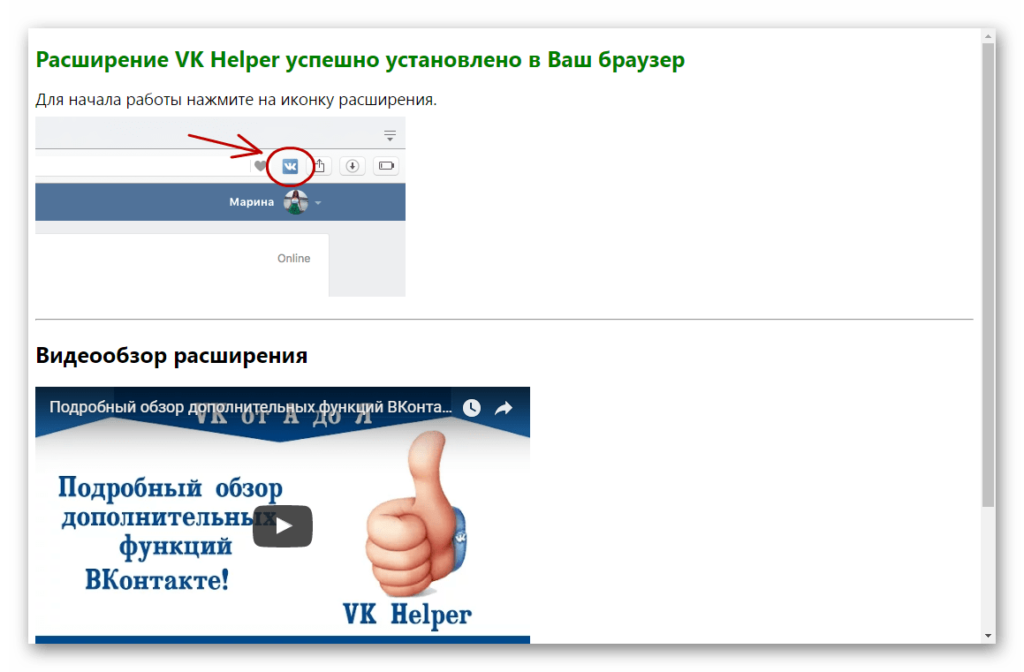 Если Вы хотите удалить сообщение для всех собеседников, используйте функцию «Отменить отправку».
Если Вы хотите удалить сообщение для всех собеседников, используйте функцию «Отменить отправку».
Удаление разговора
В приложении «Сообщения» на компьютере Mac найдите разговор.
Выполните одно из следующих действий для удаления разговора.
Удаление пустого разговора. Наведите указатель на пустой разговор, затем нажмите кнопку «Закрыть» .
Как удалить разговор. Выберите разговор, нажмите их, удерживая клавишу Control, затем выберите вариант «Удалить». Если Вы используете трекпад или мышь Magic Mouse, Вы также можете двумя пальцами смахнуть влево по разговору в боковом меню, а затем нажать кнопку «Удалить» .
Совет. Вы можете удалить несколько разговоров одновременно. Выберите разговоры в боковом меню, нажмите их, удерживая клавишу Control, а затем выберите вариант «Удалить».
Восстановление недавно удаленных сообщений или разговоров
При удалении сообщения или разговора удаленный объект перемещается в папку «Недавно удаленные». Объекты, удаленные в течение последних 30 дней, можно просмотреть и восстановить в папке «Недавно удаленные». Через 30 дней сообщения удаляются со всех Ваших устройств. Через 40 дней сообщения навсегда удаляются из iCloud.
Объекты, удаленные в течение последних 30 дней, можно просмотреть и восстановить в папке «Недавно удаленные». Через 30 дней сообщения удаляются со всех Ваших устройств. Через 40 дней сообщения навсегда удаляются из iCloud.
В приложении «Сообщения» на компьютере Mac выберите «Вид» > «Недавно удаленные».
Выберите разговор в боковом меню.
Выполните одно из следующих действий:
Если используется функция «Сообщения в iCloud», при удалении сообщения или разговора на компьютере Mac этот объект будет удален со всех Ваших устройств, где включена функция «Сообщения в iCloud». См. раздел Доступ к сообщениям на всех Ваших устройствах Apple.
См. такжеФильтрация разговоров в приложении «Сообщения» на компьютере MacБлокировка сообщений в приложении «Сообщения» на MacИзменение настроек раздела «Основные» в приложении «Сообщения» на компьютере Mac
7 способов массового удаления сообщений на Android Когда все наши друзья и близкие переписывались, мы не могли насытиться нашими приложениями для обмена сообщениями.
 После революции мессенджеров SMS-приложения, естественно, утратили свое очарование. В настоящее время они в основном используются операторами связи и другими поставщиками услуг для продвижения рекламных или спам-сообщений.
После революции мессенджеров SMS-приложения, естественно, утратили свое очарование. В настоящее время они в основном используются операторами связи и другими поставщиками услуг для продвижения рекламных или спам-сообщений.Вы можете просто игнорировать эти сообщения и попытаться забыть об их существовании. Но каждый раз, когда приходит новое сообщение, вы невольно вспоминаете о сотнях или даже тысячах непрочитанных сообщений в папке «Входящие». Если у вас обсессивно-компульсивное расстройство (ОКР), вы можете обнаружить, что так много бесполезных непрочитанных сообщений весьма тревожны.
Разрешить ситуацию можно одним из двух способов — отметить их все как прочитанные или удалить сразу все. В этой части мы ищем более постоянное решение, поэтому давайте узнаем, как удалить сразу кучу надоедливых сообщений.
Если вы хотите удалить группу SMS-сообщений на своем устройстве Android, вы можете следовать инструкциям в любом из руководств, которые мы предоставили ниже, в зависимости от вашего устройства или используемого приложения для SMS.
Метод 1: использование Google Messages
Google Messages был довольно простым в течение последних нескольких лет, но это наиболее часто используемое приложение для обмена сообщениями в этом списке просто потому, что оно установлено на большинстве смартфонов Android. В последнее время оно одержало верх над конкурентами благодаря поддержке Rich Communication Services (RCS) и недавней адаптации Material You, приложение продолжает оставаться наиболее предпочтительным приложением для SMS. Как и следовало ожидать, Google Messages поддерживает массовое удаление.
Чтобы удалить массовые сообщения, откройте приложение Google Messages на своем устройстве Android и убедитесь, что оно установлено по умолчанию на вашем устройстве.
Внутри приложения выберите тип сообщения на вкладках вверху ( Все , Личное , Транзакции , OTP и Предложения ). Это позволит вам быстрее находить сообщения, которые вы хотите удалить.
Теперь нажмите и удерживайте ветку чата или сообщение, которое вы хотите удалить.
Когда сообщение будет выделено, нажмите на другие сообщения, которые хотите удалить.
Когда сообщения выбраны, нажмите на значок корзины в правом верхнем углу, чтобы выполнить удаление.
В появившемся на экране подсказке подтвердите свое действие, нажав Удалить .
Выбранные сообщения будут удалены с вашего телефона.
Метод 2: Использование Microsoft SMS Organizer
Microsoft SMS Organizer может быть не так популярен, как рассмотренные выше, но вполне может быть одним из самых полезных. Он упорядочивает входящие сообщения по разным категориям — «Личные», «Транзакции» и «Рекламные акции». Таким образом, вам в конечном итоге будет легче выбрать разговоры, от которых вы хотите избавиться.
Чтобы удалить сразу несколько разговоров, откройте приложение Microsoft SMS Organizer на своем телефоне и убедитесь, что оно установлено в качестве приложения SMS по умолчанию.
В приложении коснитесь любой из нижних вкладок, с которых вы хотите удалить сообщения ( Личные , Транзакции , Промоакции или Помеченные ).
Внутри выбранной вкладки нажмите и удерживайте сообщение, которое хотите удалить, пока слева от него не появится галочка .
Чтобы выбрать больше сообщений, просто нажмите на них. Чтобы выбрать все сообщения на этой вкладке, коснитесь квадратного значка 9.0016 с галочкой в верхней части экрана.
Выбрав сообщения, которые хотите удалить, коснитесь значка корзины в правом верхнем углу экрана.
Чтобы подтвердить удаление, нажмите «Удалить» в появившемся окне. Если какие-либо из сообщений, которые вы выбрали для удаления, были отмечены как избранные, вам нужно будет установить флажок Удалить помеченные сообщения в этом приглашении.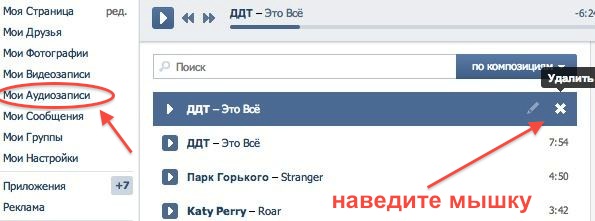
Выбранные сообщения будут удалены с вашего телефона.
Метод 3: Использование Textra SMS
Textra SMS — одна из популярных альтернатив Google Messages, поскольку она предлагает планирование сообщений, быстрые ответы, всплывающие подсказки и соответствует материальной теме. Чтобы удалить несколько сообщений, откройте приложение Textra SMS на своем телефоне и убедитесь, что оно установлено по умолчанию.
В приложении нажмите и удерживайте любое сообщение, которое хотите удалить.
Когда сообщение будет выбрано, слева от него появится зеленый цвет. Чтобы выбрать другие сообщения для удаления, коснитесь их.
После того, как вы выбрали сообщения, которые хотите удалить, нажмите на значок корзины в правом верхнем углу.
Теперь крышка значка корзины останется открытой. Чтобы подтвердить удаление, нажмите на этот значок с открытой крышкой Bin .
Выбранные сообщения будут удалены с вашего телефона.
Метод 4: использование Chomp SMS
Chomp SMS — еще одна альтернатива текстовым сообщениям, широко используемая пользователями Android. Приложение предлагает запланированные SMS, блокировку паролем, резервное копирование, всплывающее окно быстрого ответа и даже поддержку MMS. Если вы используете это приложение для обмена текстовыми сообщениями, вы можете удалить сразу несколько SMS-сообщений.
Чтобы массово удалить SMS-сообщения, откройте приложение Chomp SMS на своем телефоне и убедитесь, что оно установлено по умолчанию.
В приложении нажмите на значок с тремя точками в правом верхнем углу.
В появившемся дополнительном меню выберите Удалить несколько .
Теперь вы должны увидеть квадратные поля слева от сообщений на экране. Здесь выберите сообщения, которые вы хотите удалить, нажав на них.
Выбрав сообщения, которые хотите удалить, нажмите на галочку в правом верхнем углу.
В появившемся окне нажмите Удалить , чтобы подтвердить удаление сообщений. Вы также можете установить флажок Включить заблокированные сообщения , чтобы убедиться, что заблокированные сообщения также удаляются.
Выбранные сообщения будут удалены.
Метод 5: Использование Mood SMS
Mood SMS — это универсальная альтернатива Google Messages, поскольку она предлагает поддержку SMS, MMS, смайликов и поддерживает черный список сообщений. Как и любое другое приложение для обмена текстовыми сообщениями, Mood SMS также предлагает массовое удаление текстов на вашем телефоне.
Чтобы удалить несколько сообщений, откройте приложение Mood SMS и убедитесь, что приложение установлено по умолчанию для SMS-сообщений. Теперь нажмите и удерживайте любое сообщение, которое хотите удалить.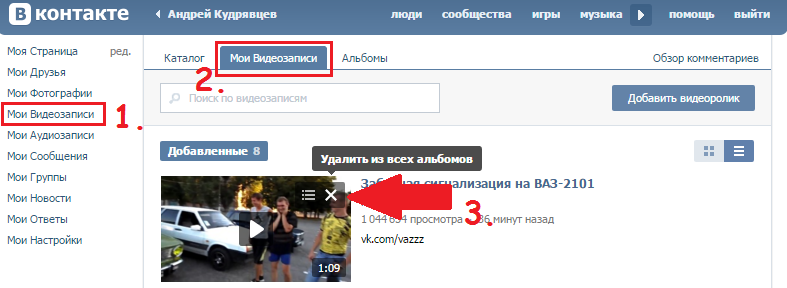
Когда сообщение будет выделено, нажмите на другие сообщения, которые вы хотите удалить.
После того, как вы закончили выбирать сообщения, нажмите на значок корзины в правом верхнем углу.
В подсказке «Удалить чаты» выберите Да . Если какое-либо из этих сообщений было заблокировано, вам нужно будет установить флажок Удалить также заблокированные сообщения внутри подсказки.
Выбранные сообщения будут удалены.
Метод 6: Использование Samsung Messages
Собственное приложение для обмена сообщениями Samsung отвечает всем требованиям и становится одним из самых надежных приложений для обмена сообщениями. Если вы являетесь владельцем смартфона Samsung, вам, вероятно, не понадобится искать стороннее приложение, поскольку родное приложение «Сообщения» предоставляет почти все, что вы можете. Приложение также поддерживает массовое удаление, и это так просто, как вам хотелось бы.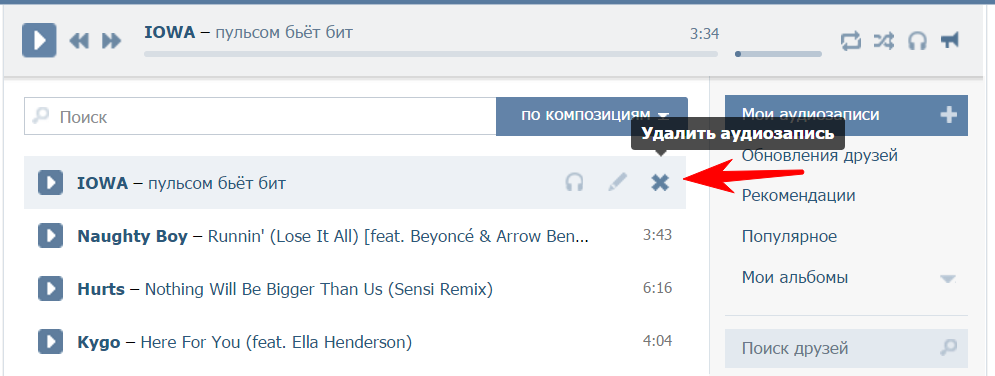
Чтобы удалить сразу несколько SMS-сообщений, откройте приложение Samsung Messages на устройстве Samsung Galaxy и убедитесь, что оно установлено в качестве приложения для обмена сообщениями по умолчанию. Чтобы начать выбирать сообщения для удаления, нажмите и удерживайте любой текст, который хотите удалить. Когда это сообщение будет выделено, вы сможете выбрать несколько сообщений для удаления.
Теперь выберите столько сообщений, которые вы хотите удалить, нажав на них и выделив их. Если вы хотите удалить все свои тексты, отметьте Все коробки . После того, как вы выбрали все свои сообщения, нажмите Удалить внизу.
Чтобы подтвердить свое решение, выберите Удалить в появившейся внизу подсказке.
Теперь сообщения будут удалены с вашего устройства, и вы больше не сможете получить к ним доступ в будущем.
Метод 7: в сообщениях OnePlus
Компания OnePlus стабильно зарекомендовала себя как один из ведущих производителей смартфонов в мире. Китайский OEM, возможно, еще не имеет прочных позиций в Соединенных Штатах, но в Индии и на других азиатских рынках он, пожалуй, наиболее заметен в премиальном сегменте. OnePlus имеет репутацию поставщика почти стандартного Android с некоторыми дополнительными наворотами. Приложение для обмена сообщениями OnePlus не обязательно привлекает внимание, но оно выполняет свою работу без особых усилий.
Китайский OEM, возможно, еще не имеет прочных позиций в Соединенных Штатах, но в Индии и на других азиатских рынках он, пожалуй, наиболее заметен в премиальном сегменте. OnePlus имеет репутацию поставщика почти стандартного Android с некоторыми дополнительными наворотами. Приложение для обмена сообщениями OnePlus не обязательно привлекает внимание, но оно выполняет свою работу без особых усилий.
Приложение поддерживает массовое удаление, и процесс почти идентичен двум упомянутым выше. Чтобы удалить несколько сообщений, откройте приложение Messages на устройстве OnePlus, нажмите и удерживайте сообщение, которое хотите удалить.
Когда сообщение будет выделено, выберите другие сообщения, которые вы хотите удалить, нажав на них. При желании вы можете удалить все сообщения, выбрав поле
После выбора сообщений коснитесь значка корзины в правом верхнем углу, чтобы удалить сообщения, и подтвердите действие, нажав Удалить внутри подсказки.
Это все, что нужно знать об удалении нескольких сообщений на Android.
СВЯЗАННЫЕ:
- Лучшие приложения для SMS на Android
- Как отправить SMS с ПК
- Как исправить ошибку «Сообщение не отправлено» на Android
- Как получить персонализированный сигнал уведомления для разных контактов
Отключить уведомления ВКонтакте — инструкция — Набрать Расслабиться
Отключить уведомления ВКонтакте — инструкция
Уведомления — очень полезный инструмент, позволяющий оперативно быть в курсе происходящих событий в социальной сети. Однако в какой-то момент комфорт может легко превратиться в дискомфорт. Пользователи часто задаются вопросом, как отключить уведомления в ВК. Обычно такая потребность возникает у людей, имеющих большое количество друзей, подписок и сообществ, на которые они подписаны.
Буквально каждое действие сопровождается уведомлением, будь то сообщение от другого пользователя в беседе, комментарий к посту или другой комментарий, день рождения, трансляция, новый контакт, история, действия в играх.
И все это передается по разным каналам, в зависимости от установленной вами конфигурации:
- Напрямую в социальной сети;
- Push-уведомления в приложении;
- По электронной почте;
- В браузере.
Раньше также можно было получать оповещения по SMS.
Иногда просто хочется удалить страницу. Но есть лучший способ! Любой пользователь может легко и просто отключить уведомления Вконтакте, полностью или частично удалив их. И в этой статье мы посмотрим, как это сделать на компьютере, на ноутбуке, в мобильной версии и в приложениях для Android и iOS (iPhone).
Содержание
- 1 Как убрать уведомления в ВК
- 1.1 Как отключить уведомления в ВК
- 1,2 Сообщения в сообществах
- 1,3 в сообщениях
- 1,4 Ответы
- 1.5 События
- 1,6 другие
- 1,7 Как отключить уведомления по электронной почте в обороте
29.789 29.789 29.789. , iPhone) - 2.
 1 Как отключить уведомления в ВК на время (в приложении)
1 Как отключить уведомления в ВК на время (в приложении) - 3 Как отключить уведомления ВК на телефоне Андроид
- 4 Как убрать уведомления ВК с телефона
Как убрать уведомления в ВК
В настройках социальной сети есть специальный раздел, где пользователи могут легко удалить уведомления в ВК или сделать различные настройки с уведомлениями. Он доступен как в полной версии сайта — на компьютере или ноутбуке, так и в мобильной версии — на смартфонах и планшетах. Давайте сначала посмотрим на рабочий стол.
Как отключить уведомления Вконтакте:
- Зайти в социальную сеть — https://vk.com
- Откройте вспомогательное меню сайта, нажав на значок своего профиля в правом верхнем углу окна;
- Выберите «Настройки»;
- Перейдите в «Уведомления» в боковом меню справа.
Альтернативный способ быстрого поиска раздела уведомлений ВКонтакте: нажмите значок с колокольчиком в главном меню, расположенном в шапке сайта, а затем во всплывающем окне нажмите «Настройки»;
- Снимите все флажки в подразделе «Уведомления сайта», чтобы полностью отключить все уведомления, включая моментальные снимки и уведомления браузера, как показано на снимке экрана ниже.

Как отключить уведомления в ВК
Если полностью отключить уведомления, то можно лишить себя своевременного информирования о важных событиях. Многим пользователям не нравится только звук, который издается при возникновении нового события. В таком случае можно просто отключить звук уведомлений в ВК, переместив ползунок рядом с «Получать уведомления со звуком» в неактивное состояние.
Сообщения в сообществах
Чтобы отключить уведомления от сообщений сообщества, нужно в соответствующем пункте нажать «Настройки», установить ползунок в неактивное положение и нажать «Сохранить».
Обратите внимание, что администраторы сообщества могут устанавливать различные типы уведомлений в своих группах.
в сообщениях
Отдельно можно настроить упоминания в постах, комментариях и историях, а также отключить уведомления о непрочитанных сообщениях и упоминаниях в беседах.
Ответы
Вы можете удалить оповещения для любых конкретных ответов от других пользователей. Например, лайки, когда кто-то делится или комментирует, личные сообщения (включая голосовые сообщения), ответы на истории, опросы и т. д.
Например, лайки, когда кто-то делится или комментирует, личные сообщения (включая голосовые сообщения), ответы на истории, опросы и т. д.
События
Аналогичные настройки можно выполнить для событий. Например, чтобы отключить уведомления о запросах на добавление в друзья, потенциальных предложениях новых друзей, приглашениях в сообщества, фототегах, днях рождения, интересных клипах и публикациях.
Другое
В подразделе «Другое» также есть немало важных пунктов. Например, отключить уведомления о новых постах, подарках, действиях в приложениях (в частности, играх), трансляциях, подкастах, достижениях, закладках.
Как отключить уведомления на почту в ВК
Очень часто ВКК присылает уведомления о входах в систему и других действиях на вашу электронную почту. Можно пойти радикальным путем и пометить письма ВКонтакте как спам. Но так ли это необходимо? Вы можете сделать все намного проще в разделе уведомлений.
Чтобы отключить уведомления ВКонтакте на почту, достаточно изменить частоту уведомлений на «Никогда не уведомлять». Если вы хотите отключить уведомления только для определенных событий, вы можете просто снять соответствующий флажок.
Если вы хотите отключить уведомления только для определенных событий, вы можете просто снять соответствующий флажок.
Как отключить уведомления ВК на телефоне (Android, iPhone)
Чтобы отключить уведомления в ВК на телефоне, конкретно в приложении для Android и iOS (iPhone), необходимо выполнить следующие действия:
- Запустить мобильное приложение ВКонтакте;
- Перейти в «Профиль» в меню навигации внизу экрана;
- Откройте главное меню, нажав значок с 3 горизонтальными линиями в правом верхнем углу экрана;
- Перейти в раздел «Настройки»;
- Перейти в «Уведомления»;
- Будут отображены все возможные варианты уведомлений. Вам нужно перейти к тем, которые вы хотите отключить, и включить для них опцию «Никогда».
Как отключить уведомления в ВК на время (в приложении)
В приложении есть возможность отключить уведомления в ВК на время. В разделе настроек нажмите «Не беспокоить» и выберите время, в течение которого вы не хотите получать уведомления: 1, 8, 24 часа.



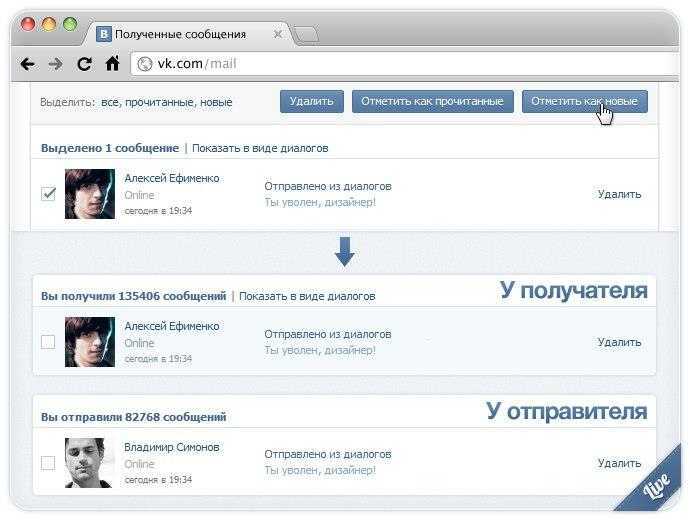
 Изменения могут вноситься лишь в отправленные сообщения. Редактировать можно только собственные письма. Корректировать сообщения собеседника нельзя.
Изменения могут вноситься лишь в отправленные сообщения. Редактировать можно только собственные письма. Корректировать сообщения собеседника нельзя.
 1 Как отключить уведомления в ВК на время (в приложении)
1 Как отключить уведомления в ВК на время (в приложении)